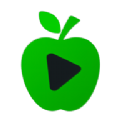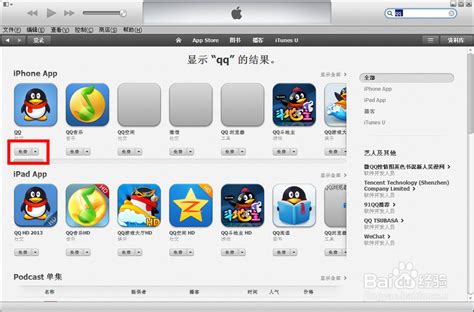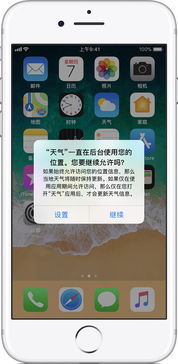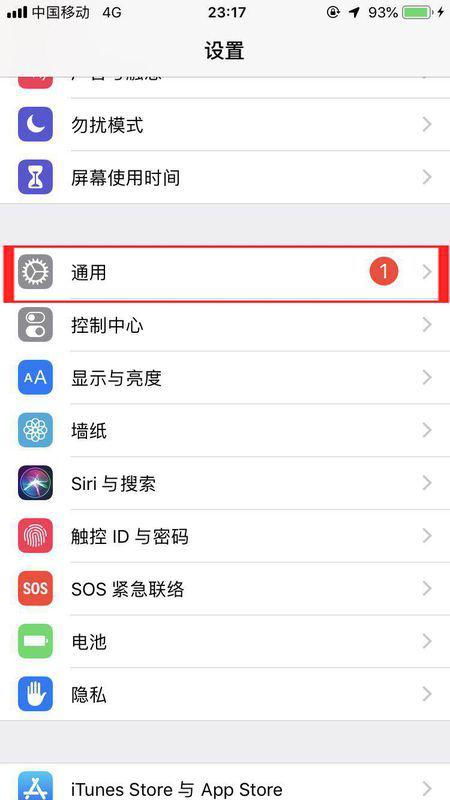苹果手机初次使用如何下载软件?
当你第一次拿起一部闪闪发光的苹果手机时,可能会感到既兴奋又有点不知所措,特别是对于如何下载和管理应用程序感到迷茫。别担心,这篇指南将带你一步步了解如何在苹果手机上下载软件,让你轻松上手,享受科技带来的乐趣。

注册和登录Apple ID
首先,要下载软件,你需要一个Apple ID。Apple ID是苹果设备的“通行证”,它不仅让你能够下载应用,还能享受iCloud备份、Apple Music等服务。如果你还没有Apple ID,可以按照以下步骤创建一个:
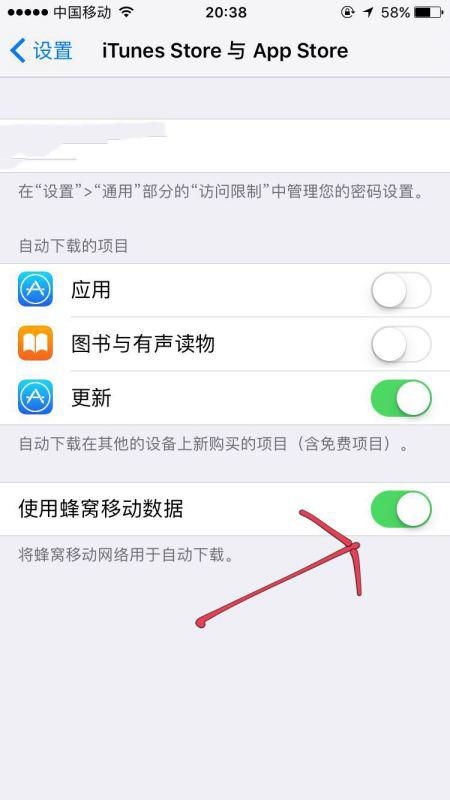
1. 打开设置:找到并点击手机主屏幕上的“设置”图标。
2. 登录Apple ID:向下滚动至顶部,点击“登录Apple ID”或“没有或忘记Apple ID?”。
3. 创建Apple ID:如果你没有Apple ID,选择“创建Apple ID”,然后根据提示填写你的姓名、出生日期、邮箱地址和密码。
4. 验证邮箱:创建完成后,苹果会向你的邮箱发送验证邮件,确保你的邮箱地址是有效的。点击邮件中的链接完成验证。
使用App Store
App Store是苹果设备上的官方应用商店,里面有数百万款应用,涵盖游戏、工具、社交、教育等多个领域。接下来,我们将介绍如何通过App Store下载软件。
1. 找到App Store:在主屏幕上,找到一个蓝色背景带有白色“A”图标的App Store应用,点击打开。
2. 浏览或搜索应用:
浏览:你可以通过App Store底部的标签(如“游戏”、“应用”、“弧形”等)来查找感兴趣的应用。
搜索:点击屏幕底部的“搜索”标签,然后在搜索栏中输入你想找的应用名称。例如,如果你想下载一个健康管理应用,就输入“健康”或具体的应用名。
3. 选择应用:找到你感兴趣的应用后,点击它。这将打开应用的详情页面,展示应用的描述、评分、评论以及应用的大小、兼容性等信息。
4. 下载应用:
如果应用是免费的,点击“获取”按钮,然后确认安装。
如果应用需要付费,点击价格标签(如“¥12.00”),系统会提示你确认购买。
5. 输入Apple ID密码:第一次下载应用时,系统会要求你输入Apple ID密码,以验证身份。输入密码后,应用开始下载。
6. 等待安装:下载和安装过程通常很快,屏幕上会显示一个带有旋转箭头的图标。安装完成后,应用图标会自动出现在主屏幕上。
更新和管理应用
下载应用只是第一步,随着时间的推移,你会希望更新应用以保持其最新版本,或者偶尔删除不再使用的应用。以下是一些有用的技巧:
1. 更新应用:
手动更新:打开App Store,点击屏幕右上角的头像图标,进入“账户”页面。向下滚动至“待更新项目”,点击“更新”按钮旁边的应用以更新它。
自动更新:为方便起见,可以开启自动更新功能。在“账户”页面,找到“自动下载”下的“App更新”选项,确保它已打开。这样,只要有可用更新,你的应用就会自动下载和安装。
2. 删除应用:
长按你想删除的应用图标,直到图标开始抖动,并出现一个小“x”标记在图标左上角。
点击“x”,系统会提示你确认删除。点击“删除”按钮,应用将从你的设备中移除。
注意,删除应用并不会删除你保存在该应用中的数据(如游戏进度、笔记等),除非应用本身不支持数据备份。
注意事项
在下载和管理应用时,有几点需要注意,以确保你的设备安全和隐私得到保护:
1. 来源可靠:始终从App Store下载应用,避免从未知来源安装应用,以防恶意软件和病毒。
2. 阅读评论和评分:在应用详情页面,查看其他用户的评论和评分,可以帮助你了解应用的质量和功能。
3. 注意权限请求:当应用首次运行时,它可能会请求访问你的位置、相机、联系人等敏感信息。仔细阅读权限请求,并根据你的需要决定是否允许。
4. 了解应用内购买:一些免费应用可能包含应用内购买(IAP),这意味着你可以在应用内部购买额外的功能或内容。在使用这类应用时,要留意是否有IAP,并确保你的Apple ID关联了有效的支付方式(如信用卡、借记卡或Apple Pay)。
5. 备份数据:定期使用iCloud或iTunes备份你的设备数据,以防丢失重要信息。
享受你的苹果体验
现在,你已经掌握了在苹果手机上下载和管理应用的基本技能。从提高生产力的办公软件到放松娱乐的游戏,从连接世界的社交应用到探索新知的教育工具,苹果手机的应用生态系统为你提供了无限可能。只需几步简单的操作
- 上一篇: 《逃脱游戏 迷路城堡》终极攻略揭秘(下)
- 下一篇: 斗战神拳猴:极致加点攻略,打造无敌战斗猴王!
-
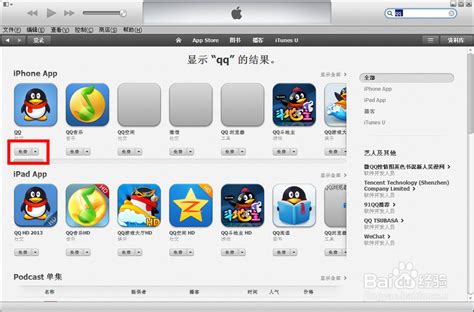 苹果4S手机软件下载步骤指南资讯攻略01-20
苹果4S手机软件下载步骤指南资讯攻略01-20 -
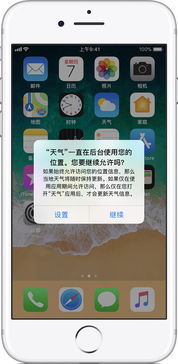 如何开启苹果手机GPS定位功能资讯攻略12-06
如何开启苹果手机GPS定位功能资讯攻略12-06 -
 苹果手机如何连接移动网络?资讯攻略11-12
苹果手机如何连接移动网络?资讯攻略11-12 -
 苹果手机超过150M如何使用流量下载?资讯攻略12-07
苹果手机超过150M如何使用流量下载?资讯攻略12-07 -
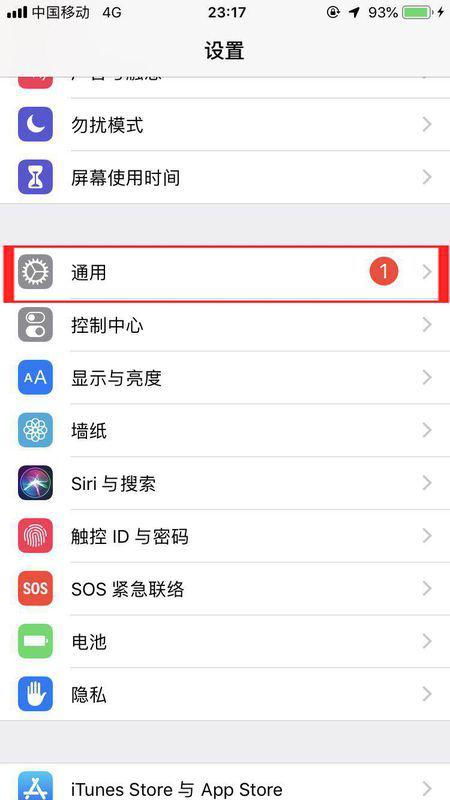 苹果手机如何轻松下载并安装迅雷软件?资讯攻略12-03
苹果手机如何轻松下载并安装迅雷软件?资讯攻略12-03 -
 苹果手机高效下载BT种子的迅雷秘籍资讯攻略11-21
苹果手机高效下载BT种子的迅雷秘籍资讯攻略11-21